PSSH - Wykonaj polecenia na wielu zdalnych serwerach Linux za pomocą pojedynczego terminalu
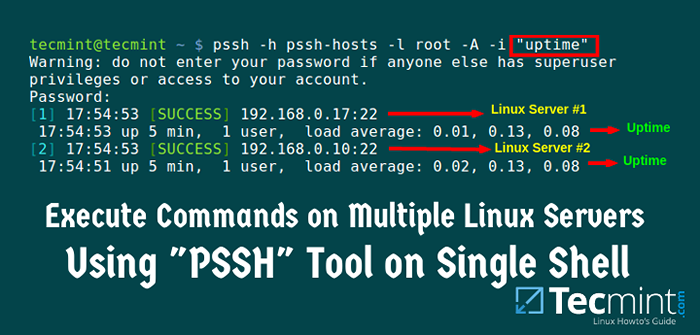
- 4529
- 720
- Juliusz Sienkiewicz
Bez wątpienia to OpenSsh jest jednym z najczęściej używanych i potężnych narzędzi dostępnych dla Linux, które pozwala bezpiecznie łączyć się ze zdalnymi systemami Linux za pomocą powłoki i pozwala bezpiecznie przesyłać pliki do systemów zdalnych.
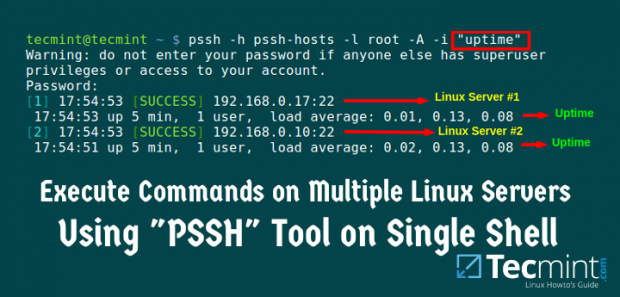 PSSH - Uruchom polecenia na wielu serwerach Linux
PSSH - Uruchom polecenia na wielu serwerach Linux Ale największe wady OpenSsh jest to, że nie można wykonać tego samego polecenia na wielu hostach za jednym Go, a OpenSSH nie jest opracowywane do wykonywania takich zadań. Tam jest Równoległy ssh Lub Pssh Narzędzie jest przydatne, to aplikacja oparta na Python, która umożliwia jednocześnie wykonywanie poleceń na wielu hostach.
Nie przegap: Wykonaj polecenia na wielu serwerach Linux za pomocą narzędzia DSH
Pssh Narzędzie zawiera równoległe wersje OpenSSH i powiązane narzędzia, takie jak:
- Pssh - to program do uruchamiania SSH równolegle na wielu zdalnych hostach.
- PSCP - to program do kopiowania plików równolegle do wielu hostów.
- PSCP - Kopiuj/przesyłanie plików dwa lub więcej zdalnych serwerów Linux
- prsync - to program do wydajnego kopiowania plików do wielu hostów równolegle.
- Pnuke - Zabija procesy na wielu zdalnych hostach równolegle.
- Pslurp - kopiuje pliki z wielu zdalnych hostów do centralnego hosta równolegle.
Te narzędzia są dobre dla administratorów systemów, którzy pracują z dużymi kolekcjami węzłów w sieci.
Zainstaluj PSSH lub równolegle SSH na Linux
W tym przewodniku przyjrzymy się krokom, aby zainstalować najnowszą wersję PSSH (i.mi. wersja 2.3.1) Program na Fedora oparte na rozkładach, takie jak Centos/Czerwony kapelusz I Debian pochodne, takie jak Ubuntu/Mennica za pomocą pypeć Komenda.
pypeć Polecenie to mały program (wymiana Easy_Install Skrypt) do instalowania i zarządzania indeksem pakietów oprogramowania Python.
W odniesieniu do dystrybucji Fedora
NA Centos/Rhel dystrybucje, musisz najpierw zainstalować PIP (i.mi. Pakiet Python-Pip) w ramach systemu, aby zainstalować program PSSH.
# mniam instaluj Python-Pip
NA Fedora 21+, Musisz uruchomić polecenie DNFDNF zastąpił mniam).
# DNF instaluj Python-Pip
Po zainstalowaniu narzędzia PIP możesz zainstalować pakiet PSSH za pomocą polecenia PIP, jak pokazano.
# instaluj PIP PSSH
Przykładowy wyjście
/usr/lib/python2.6/Packages Site/PIP/_Vendor/Requests/Packages/urllib3/util/ssl_.PY: 90: InsecurePlatformWarning: Prawdziwy obiekt SSLContext nie jest dostępny. Zapobiega to odpowiednio skonfigurowanemu SSL3 i może powodować awarię niektórych połączeń SSL. Aby uzyskać więcej informacji, zobacz https: // urllib3.ReadThedocs.org/en/najnowsze/bezpieczeństwo.html#InsecurePlatformWarning. InsecurePlatformWarning Używasz PIP wersja 7.1.0, jednak wersja 7.1.2 jest dostępne. Powinieneś rozważyć aktualizację za pośrednictwem polecenia „instalacja instalacji PIP PIP”. Zbieranie PSSH/USR/Lib/Python2.6/Packages Site/PIP/_Vendor/Requests/Packages/urllib3/util/ssl_.PY: 90: InsecurePlatformWarning: Prawdziwy obiekt SSLContext nie jest dostępny. Zapobiega to odpowiednio skonfigurowanemu SSL3 i może powodować awarię niektórych połączeń SSL. Aby uzyskać więcej informacji, zobacz https: // urllib3.ReadThedocs.org/en/najnowsze/bezpieczeństwo.html#InsecurePlatformWarning. Pobieranie PSsh-2.3.1.smoła.GZ Instalowanie zebranych pakietów: PSSH Uruchamianie konfiguracji.instaluj PY dla PSSH pomyślnie zainstalowany PSSH-2.3.1
Na temat pochodnych Debiana
W dystrybucjach opartych na debian zajmuje minutę, aby zainstalować PSSH za pomocą polecenia PIP.
$ sudo apt-get instaluj Python-Pip $ sudo pip instaluj pssh
Przykładowy wyjście
Pobieranie/rozpakowanie PSSH pobieranie PSSH-2.3.1.smoła.GZ Uruchamianie konfiguracji.PY (ścieżka:/tmp/pip_build_root/pssh/setup.PY) Egg_info dla pakietu PSSH Instalowanie zebranych pakietów: PSSH Uruchamianie konfiguracji.instaluj PY dla PSSH zmieniający tryb kompilacji/scenariuszy-2.7/PSSH z 644 do 755 Tryb kompilacji/skryptów-2.7/Pnuke od 644 do 755 Tryb kompilacji/skryptów-2.7/Prsync od 644 do 755 Tryb kompilacji/skryptów-2.7/PsluRp z 644 do 755 Tryb kompilacji/skryptów-2.7/PSCP od 644 do 755 Tryb kompilacji/skryptów-2.7/PSSH-CASPass z 644 na 755 Tryb zmiany/usr/lokal/bin/pscp na 755 Tryb/usr/local/bin/pssh-caskpass na 755 Tryb/usr/local/bin/bin/pssh na 755 Zmiana trybu/USR/Local/Bin/Prsync na 755 Tryb/usr/local/bin/pnuke na 755 Tryb/usr/local/bin/pSlurp na 755 pomyślnie zainstalowany Pssh Sprzątanie…
Jak widać z powyższego wyjścia, najnowsza wersja PSSH jest już zainstalowana w systemie.
Jak użyć PSSH?
Podczas używania Pssh Musisz utworzyć plik hosta z liczbą hostów wraz z adresem IP i numerem portu, który musisz podłączyć do systemów zdalnych za pomocą PSSH.
Linie w pliku hosta są w następującym formularzu i mogą również zawierać puste wiersze i komentarze.
plik hostów PSSH192.168.0.10:22 192.168.0.11:22
Wykonanie pojedynczego polecenia na wielu serwerach za pomocą PSSH
Możesz wykonać dowolne pojedyncze polecenie na różnych lub wielu hostach Linux w sieci, uruchamiając Pssh Komenda. Istnieje wiele opcji do użycia z Pssh Jak opisano poniżej:
Przyjrzymy się kilku sposobom wykonywania poleceń na wielu hostach za pomocą PSSH z różnymi opcjami.
- Aby odczytać plik hostów, dołącz -H host_file-name Lub -Hosty Host_file_name opcja.
- Aby dołączyć domyślną nazwę użytkownika na wszystkich hostach, które nie definiują określonego użytkownika, użyj -L Nazwa użytkownika lub -Nazwa użytkownika użytkownika opcja.
- Możesz także wyświetlić standardowe wyjście i błąd standardowy, gdy każdy host kończy się. Za pomocą -I Lub -Wline opcja.
- Możesz chcieć zrobić czas na czas po podanej liczbie sekund, włączając -T liczba_of_seconds opcja.
- Aby zapisać standardowe wyjście w danym katalogu, możesz użyć -o /Directory /Path opcja.
- Aby poprosić o hasło i wysłać do SSH, użyj -A opcja.
Zobaczmy kilka przykładów i użycie poleceń PSSH:
1. Wykonać Echo „Hello Tecmint” Na terminalu wielu hostów Linux przez użytkownika root i monit o hasło użytkownika root, uruchom to polecenie poniżej.
Ważny: Pamiętaj, że wszystkie hosty muszą być zawarte w pliku hosta.
# Pssh -h Pssh -Hosts -l root -l echo „Hello TecMint” OSTRZEŻENIE: Nie wprowadź hasła, jeśli ktoś inny ma uprawnienia Superuser lub dostęp do konta. Hasło: [1] 15:54:55 [Sukces] 192.168.0.10:22 [2] 15:54:56 [Sukces] 192.168.0.11:22
Notatka: W powyższym poleceniu „PSSH-Hosts”To plik z listą zdalnych serwerów Linux adresu IP i numeru portu SSH, który chcesz wykonać polecenia.
2. Aby znaleźć użycie miejsca na dysku na wielu serwerach Linux w sieci, możesz uruchomić pojedyncze polecenie w następujący sposób.
# Pssh -h Pssh -Hosts -l root -a -i "df -ht" ostrzeżenie: nie wprowadzaj hasła, jeśli ktoś inny ma uprawnienia Superuser lub dostęp do konta. Hasło: [1] 16:04:18 [Sukces] 192.168.0.10:22 Zastosowany rozmiar systemu systemu plików Używany.3G 32G 12% /TMPFS TMPFS 499m 0 499m 0% /dev /shm /dev /sda1 ext4 190m 25m 156m 14% /boot /rozruch [2] 16:04:18 [Sukces] 192.168.0.11:22 Zastosowany rozmiar systemu systemu plików UŻYWA UŻYTKOWANIE ZAPODATOWANE ON/DEV/MAPPER/CENTOS-ROOT XFS 30G 9.8G 20G 34% /devtmpfs devtmpfs 488m 0 488m 0% /dev tmpfs tmpfs 497m 148k 497m 1% /dev /sHM tmpfs tmpfs 497m 7.0m 490m 2% /uruchom tmpfs tmpfs 497m 0 497m 0% /sys /fs /cgroup /dev /sda1 xfs 497m 166m 332m 34% /boot /rozruch
3. Jeśli chcesz poznać czas aktu wielu serwerów Linux za jednym Go, możesz uruchomić następujące polecenie.
# Pssh -h Pssh -Hosts -l root -a -i „uptime” OSTRZEŻENIE: Nie wprowadź hasła, jeśli ktoś inny ma uprawnienia Superuser lub dostęp do konta. Hasło: [1] 16:09:03 [Sukces] 192.168.0.10:22 16:09:01 w górę 1:00, 2 użytkowników, ładuj średnią: 0.07, 0.02, 0.00 [2] 16:09:03 [Sukces] 192.168.0.11:22 06:39:03 w górę 1:00, 2 użytkowników, ładuj średnią: 0.00, 0.06, 0.09
Możesz wyświetlić stronę wprowadzania ręcznego dla Pssh polecenie, aby uzyskać wiele innych opcji, aby znaleźć więcej sposobów korzystania z PSSH.
# Pssh - -Help
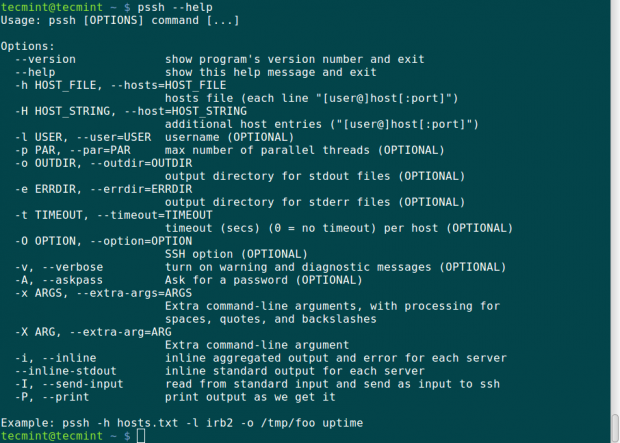 Polecenia i zastosowania PSSH
Polecenia i zastosowania PSSH Streszczenie
Równoległy ssh Lub Pssh jest dobrym narzędziem do wykonywania poleceń w środowisku, w którym Administrator systemu musi pracować z wieloma serwerami w sieci. Ułatwi to zdalne wykonywanie poleceń na różnych hostach w sieci.
Mam nadzieję, że ten przewodnik okaże się przydatny i podlega wszelkim dodatkowym informacjom na temat PSSH lub błędów podczas instalowania lub korzystania z niego, możesz opublikować komentarz.
- « Instalowanie serwera WWW Nginx z MariaDB i PHP/PHP-FPM na Fedora 23
- Jak tworzyć własny system zarządzania uczeniem się online za pomocą Moodle w Linux »

